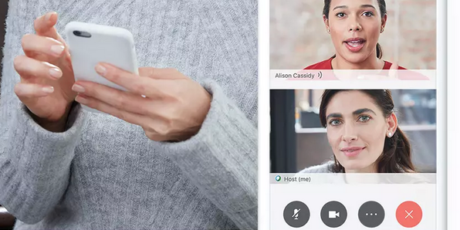
WebEx a casa? Consigli pratici per lavorare e studiare bene
È quasi superfluo affermare che stiamo vivendo giorni che per molti aspetti sono veramente senza precedenti; e proprio in questo periodo, WebEx insieme ad altre soluzioni di “smart working”, sta assumendo un ruolo centrale, nella quotidianità, permettendo a molte persone di lavorare da remoto – spesso per la prima volta.
Naturalmente, per molte persone, c’è una curva di apprendimento: non tutti sono infatti abituati al lavoro ”smart”. Per aiutare le persone ad orientarsi meglio, abbiamo pubblicato di recente diversi articoli che spiegano come sia possibile lavorare a casa senza distrarsi eccessivamente, o come riuscire a mantenere il corretto equilibrio tra sfera professionale e vita privata alimentandosi correttamente e salvaguardando la salute.
Ma cosa succede se si hanno problemi con la tecnologia in casa quando si cerca di effettuare una videoconferenza?
Sia che siate esperti nell’utilizzo di WebEx oppure neofiti, qui di seguito troverete alcuni consigli tecnici che vi aiuteranno a godervi la migliore esperienza di WebEx comodamente da casa vostra.
Impostazioni per un corretto uso di Webex
L’applicazione WebEx Meetings, disponibile per Pc e Mac, oltre che per le più diffuse piattaforme mobili, offre di solito un’esperienza più veloce e ottimizzata rispetto a quella, sempre possibile, attraverso il browser.
Il primo suggerimento, quindi, è di scaricare l’applicazione WebEx da: cs.co/get-webex-meeting, o tramite iOS o Android store.
Dopo l’installazione è possibile programmare facilmente le riunioni direttamente dall’applicazione WebEx, oppure invitare gli ospiti semplicemente inviando un link per la riunione in un invito del Calendario.
Quando si apre WebEx l’applicazione permette di selezionare le impostazioni audio predefinite (come il microfono o gli altoparlanti integrati nel computer). Verificate quindi prima di tutto che ciascuna periferica audio desiderata, come le cuffie, sia collegata correttamente (ad esempio, controllando la connettività Bluetooth tramite le impostazioni del sistema). Una volta aperta l’applicazione WebEx verificare nelle impostazioni audio che l’uscita audio e il microfono siano selezionati in modo corretto.

Il computer ha le risorse di cui ha bisogno?
Molte altre applicazioni e processi in background (es. backup, videochat, etc.) sul vostro computer potrebbero “occupare” risorse di CPU o di banda internet disponibile a casa (quella associata al vostro contratto DSL o Fibra, ad esempio) o “bloccare” elementi del computer di cui avete bisogno, come ad esempio la telecamera.
Per garantire un’esperienza ottimale in ambienti con larghezza di banda Internet limitata, si consiglia di spegnere i client di posta, i servizi di backup automatico, gli aggiornamenti automatici del software e altri processi non necessari, ove possibile.
Può essere una buona idea verificare anche la potenza del segnale Wi-Fi, poiché un segnale debole può influire sulla qualità video. Se la potenza del segnale è bassa, è possibile avvicinare il PC/Mac all’hub, investire in un hub migliore o collegare il computer tramite un cavo di rete.
I dispositivi nel resto della casa rallentano la connessione?
Gli smartphone e i tablet sono così integrati nelle nostre vite che quasi dimentichiamo che anch’essi sono “elementi connessi”. I telefoni e i tablet, tuttavia, hanno spesso frequenti servizi di sincronizzazione dei dati o di backup in esecuzione. Chiunque navighi sui social network o invii allegati pesanti potrebbe sottrarre larghezza di banda alla vostra video riunione.
Inoltre, pensate in generale alla larghezza di banda che il resto della vostra “casa connessa” potrebbe utilizzare. Ci sono, ad esempio, altri membri della famiglia che sono in videoconferenza o guardano film in streaming oppure giocano on line? Avete dispositivi Smart Home, come la sorveglianza remota o soluzioni di backup remoto in esecuzione?
Ciascuna di queste cose può generare un grande utilizzo di banda, sottraendolo alla video conferenza. Considerate la possibilità di poter mettere questi dispositivi in pausa per tutta la durata di riunioni che considerate importanti.
Qualche consiglio professionale in più
Se continuate a riscontrare problemi di larghezza di banda, ci sono una serie di ‘soluzioni rapide‘ aggiuntive che potrebbero ottimizzare la vostra esperienza.
Il primo accorgimento potrebbe essere quello di spegnere il video: questo ridurrà enormemente l’uso della larghezza di banda. Magari si può accenderlo all’inizio della video conferenza per salutare e presentarsi.
WebEx non richiede una VPN per funzionare. È possibile che la VPN non sia configurata per le esigenze del traffico di videoconferenza. Se si verificano problemi di larghezza di banda è possibile provare a disattivare qualsiasi VPN per tutta la durata della riunione (anche se è da tenere presente che potrebbe essere necessario attivare la VPN per accedere ad altre risorse aziendali come stabiliscono alcune policy aziendali).
Se continuate a riscontrare problemi forse è proprio la connessione internet a casa vostra a essere limitata. Nessun problema: potete partecipare ad una WebEx utilizzando un normale telefono oppure chiamare la piattaforma su un numero urbano e partecipare con un normale telefono.
Qui trovate maggiori informazioni: cs.co/dial-in
Se doveste avere necessità di condividere lo schermo ma la vostra connessione non ve lo permette, considerate di inviare il materiale ai partecipanti prima della video conferenza in modo che tutti possano avere il materiale sottomano.
In qualsiasi momento è comunque possibile selezionare l’aiuto Health Center / Audio & Video Statistics per vedere in tempo reale le informazioni sulle caratteristiche e le risorse di WebEx.
Infine potete controllare lo stato di aggiornamento del servizio andando su: status.webex.com (anche se questo sito non identifica problemi sulla propria rete).
E dopo tutti questi suggerimenti non mi resta altro che augurarvi di poter usufruire della migliore esperienza di videoconferenza… su WebEx!
Tags:


